
შეგიძლიათ წაშალოთ ცხრილის მწკრივი. მაგალითად, გადადით დირექტორიაში "ფილიალები" . იქ დააწკაპუნეთ მაუსის მარჯვენა ღილაკით ხაზზე, რომლის წაშლა გსურთ და აირჩიეთ ბრძანება "წაშლა" .
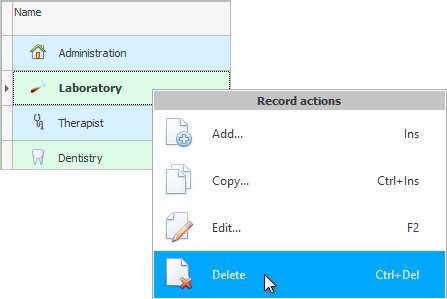
![]() შეიტყვეთ მეტი რა არის მენიუს ტიპები? .
შეიტყვეთ მეტი რა არის მენიუს ტიპები? .
წაშლის გაუქმება შეუძლებელია, ამიტომ ჯერ უნდა დაადასტუროთ თქვენი განზრახვა.
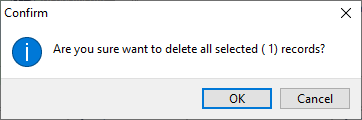

გაითვალისწინეთ, რომ დადასტურების შეტყობინებაში პროგრამა ფრჩხილებში აჩვენებს რამდენი სტრიქონი იყო გამოყოფილი. ეს ნიშნავს, რომ მრავალი წაშლა მხარდაჭერილია. თუ თქვენ გჭირდებათ რამდენიმე ასეული ჩანაწერის წაშლა, მაგალითად, თქვენ არ წაშლით თითოეულს ცალკე. საკმარისია ერთხელ შეარჩიოთ ყველა არასაჭირო ხაზი, შემდეგ კი ერთხელ დააჭიროთ ბრძანებას "წაშლა" .
![]() იხილეთ ხაზების ხაზგასმის სხვადასხვა გზები.
იხილეთ ხაზების ხაზგასმის სხვადასხვა გზები.
და როდესაც ირჩევთ რამდენიმე ჩანაწერს, შეგიძლიათ ნახოთ ბოლოში "სტატუსის ზოლი" როგორ ითვლის პროგრამა ზუსტად რამდენი მწკრივი გაქვთ უკვე არჩეული.
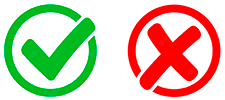
მას შემდეგ რაც დაადასტურებთ მწკრივის სამუდამოდ წაშლის განზრახვას, თქვენ მაინც უნდა მიუთითოთ წაშლის მიზეზი.

მხოლოდ ამის შემდეგ წაიშლება ხაზი. ან არ არის ამოღებული...

პროგრამა შეიცავს შიდა მონაცემთა მთლიანობის დაცვას. ეს ნიშნავს, რომ თქვენ ვერ შეძლებთ ჩანაწერის წაშლას, თუ ის უკვე გამოყენებულია სადმე. მაგალითად, თქვენ არ შეგიძლიათ ამოიღოთ "ქვედანაყოფი" , თუ უკვე დამატებულია "თანამშრომლები" . ამ შემთხვევაში, თქვენ ნახავთ შეცდომის მსგავს შეტყობინებას.
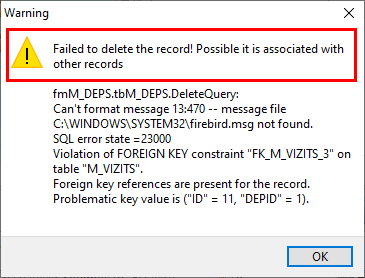
გთხოვთ გაითვალისწინოთ, რომ პროგრამის შეტყობინება შეიცავს არა მხოლოდ მომხმარებლის ინფორმაციას, არამედ ტექნიკურ ინფორმაციას პროგრამისტისთვის.
![]() ნახეთ, რა შეცდომის შეტყობინებები შეიძლება გამოჩნდეს.
ნახეთ, რა შეცდომის შეტყობინებები შეიძლება გამოჩნდეს.
რა უნდა გააკეთოს, როდესაც ასეთი შეცდომა ხდება? არსებობს ორი გამოსავალი.
თქვენ მოგიწევთ წაშალოთ ყველა დაკავშირებული ჩანაწერი, როგორიცაა წაშლილი თანამშრომლები, რომლებიც დაემატნენ განყოფილებას.
ან შეცვალეთ ეს თანამშრომლები სხვა განყოფილებაში გადაყვანით.
"გლობალური" რიგების წაშლა, რომლებიც შეიძლება დაკავშირებული იყოს ბევრ სხვა ცხრილთან, საკმაოდ პრობლემური ამოცანაა. მაგრამ, ამ ინსტრუქციის თანმიმდევრული წაკითხვით, თქვენ კარგად შეისწავლით ამ პროგრამის სტრუქტურას და გეცოდინებათ ყველა კავშირის შესახებ.

![]() ცალკე თემაში შეგიძლიათ წაიკითხოთ როგორ
ცალკე თემაში შეგიძლიათ წაიკითხოთ როგორ ![]()
![]() თვალყური ადევნეთ ყველა წაშლას , რომელიც შეასრულეს პროგრამის მომხმარებლებმა.
თვალყური ადევნეთ ყველა წაშლას , რომელიც შეასრულეს პროგრამის მომხმარებლებმა.

![]() თუ თქვენი პროგრამის კონფიგურაცია მხარს უჭერს
თუ თქვენი პროგრამის კონფიგურაცია მხარს უჭერს ![]()
![]() წვდომის უფლებების დეტალური დაყენება , შემდეგ თქვენ შეგიძლიათ დამოუკიდებლად მიუთითოთ თითოეული ცხრილისთვის, რომელი მომხმარებელი შეძლებს მისგან ინფორმაციის წაშლას.
წვდომის უფლებების დეტალური დაყენება , შემდეგ თქვენ შეგიძლიათ დამოუკიდებლად მიუთითოთ თითოეული ცხრილისთვის, რომელი მომხმარებელი შეძლებს მისგან ინფორმაციის წაშლას.
სხვა სასარგებლო თემებისთვის იხილეთ ქვემოთ:
![]()
უნივერსალური აღრიცხვის სისტემა
2010 - 2024